幻影2020调整图片大小的方法
时间:2022-12-12 18:04:26作者:极光下载站人气:8
幻影2020是一款专门对图像进行编辑处理的工具,当你自己自拍了一张好看的图片时,可以将图片添加到该页面中进行制作与编辑,最常见的修改图片尺寸大小的方法,该软件可以轻轻松松的修改图片尺寸大小,当我们将图片添加到该软件之后,该软件的图像编辑的页面下就有一个调整图像大小的功能,直接用鼠标点击之后进行设置就好了,修改图像尺寸大小之后你还可以设置图像的翻转操作,下方是关于使用幻影2020修改图像尺寸大小的方法,有需要的小伙伴可以和小编一起来看看是怎么操作的,希望对大家有所帮助。
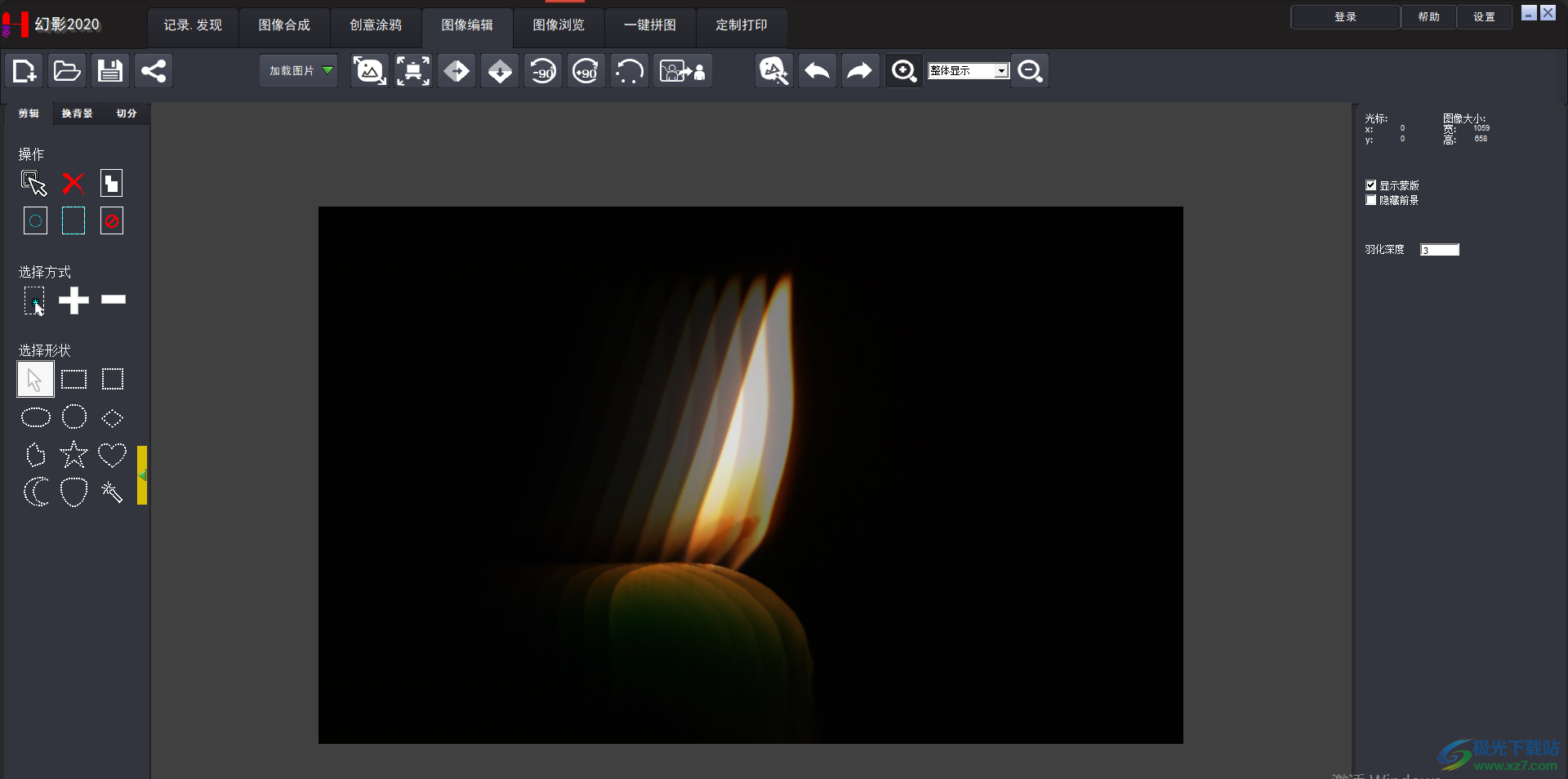
方法步骤
1.首先需要在电脑桌面上将幻影2020双击打开,之后点击【图像编辑】,在该页面下的工具栏中点击一下【加载图片】按钮,之后会弹出一个文件页面,在该页面中选中自己需要设置的图片,将其选中之后点击打开按钮添加到页面中。
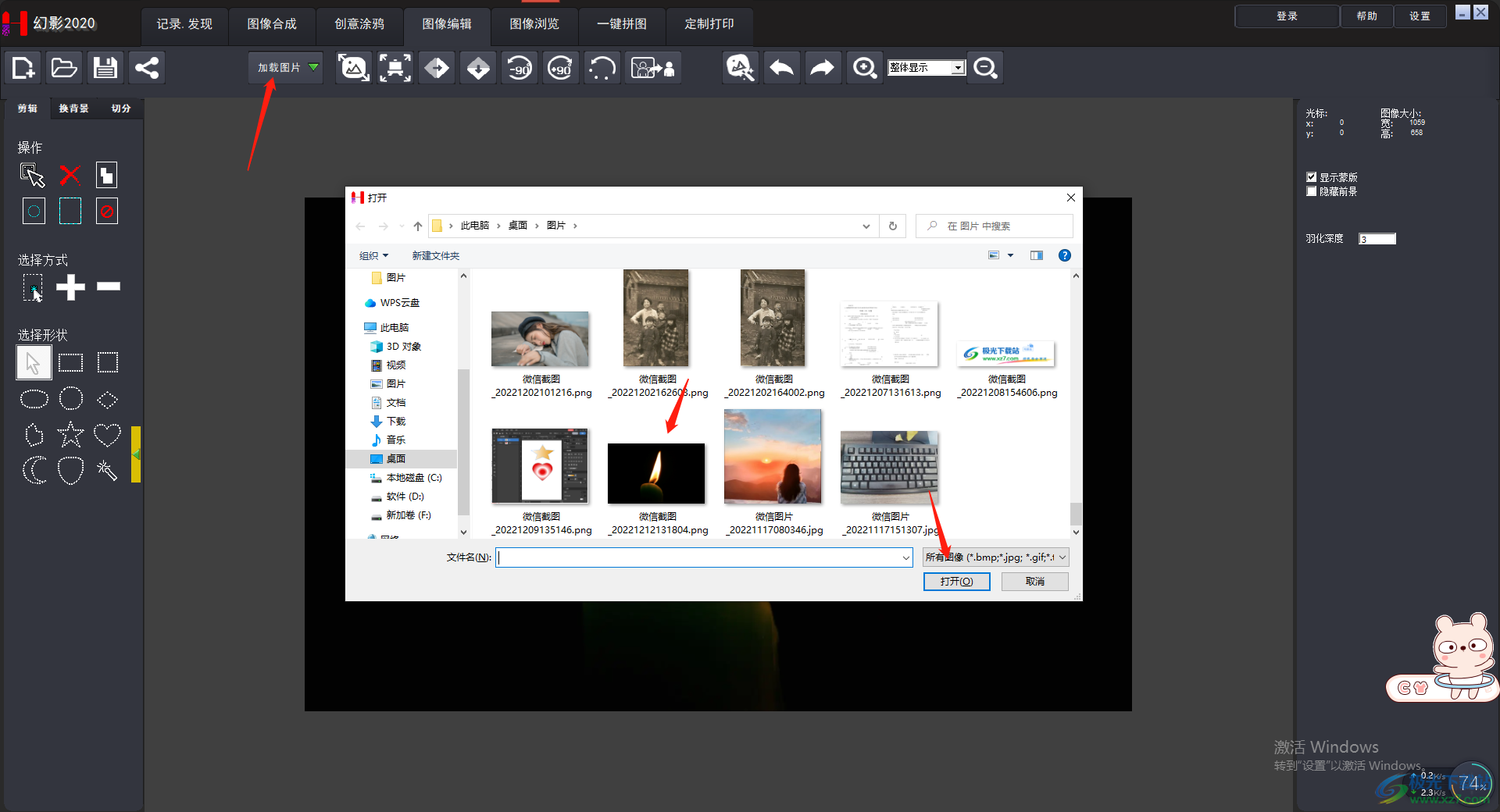
2.将图片添加到操作页面中之后,在工具栏中点击一下调整图像大小的图标,点击之后就会弹出一个设置窗口。
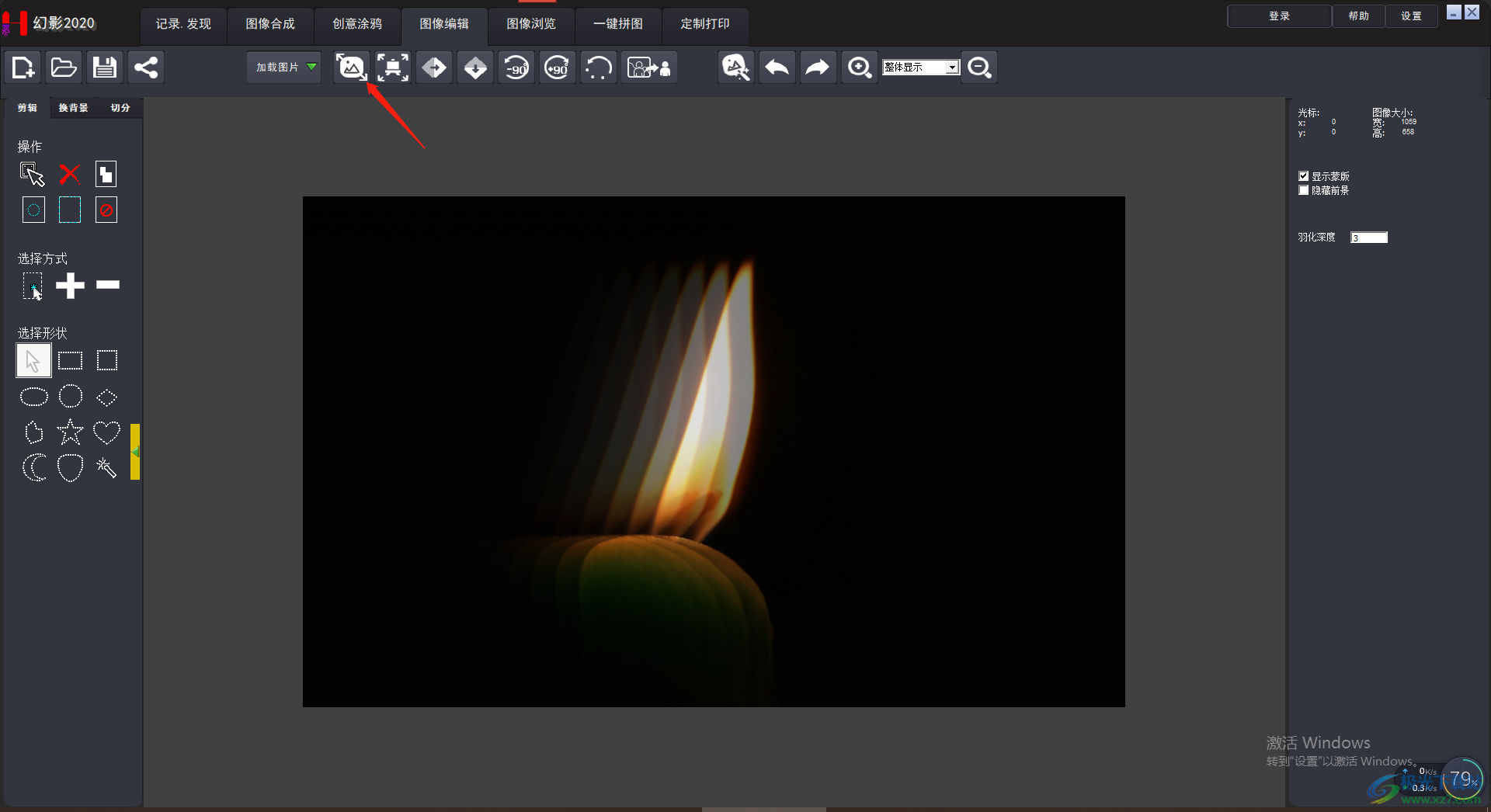
3.打开调整图像大小的窗口之后,在该窗口中你可以设置一下图像的名称,重要的是根据自己的需要设置一下宽度和高度的参数,以及分辨率的数值,设置之后点击确定按钮就可以了。
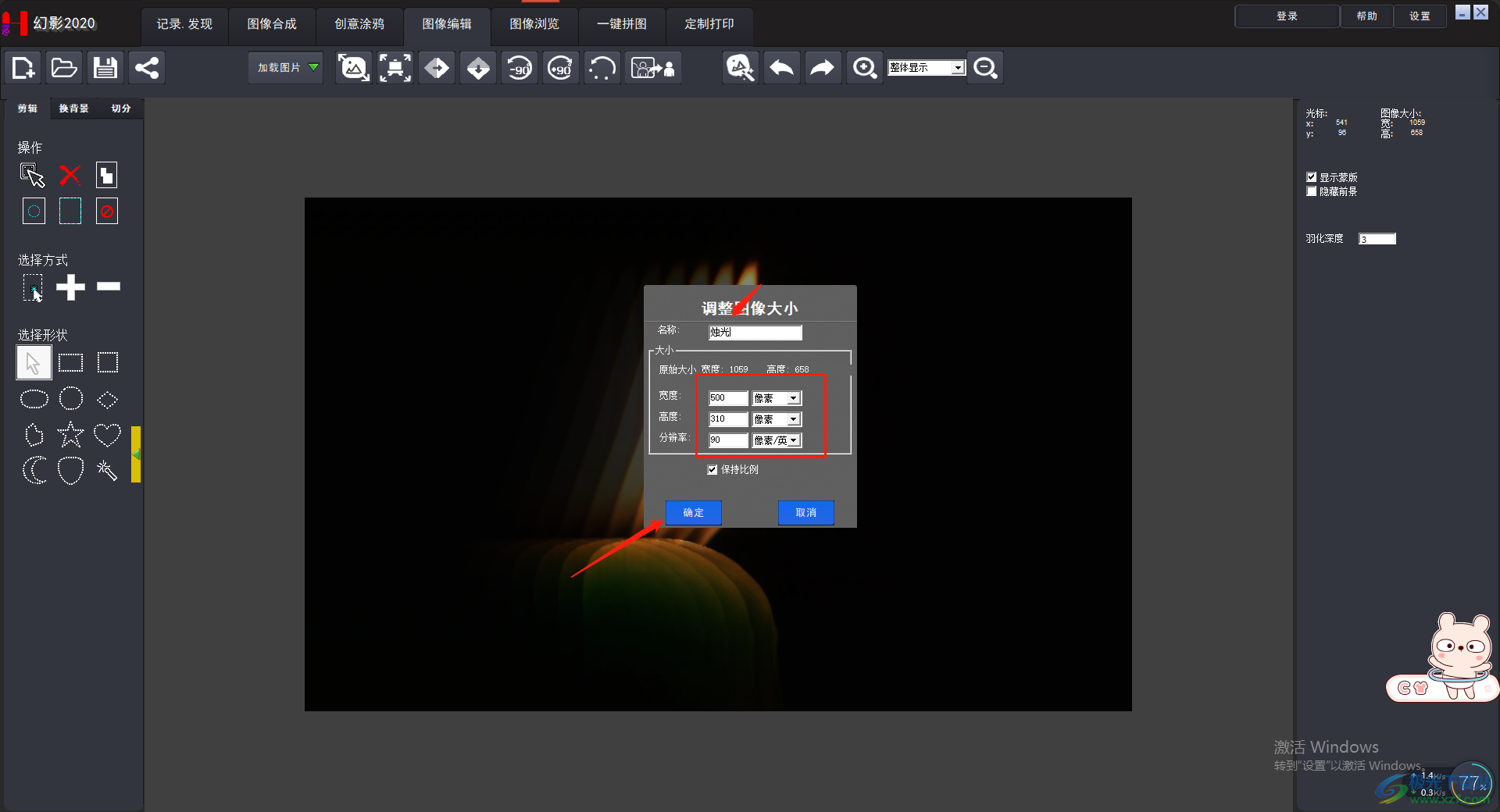
4.如果你是将参数设置小了,那么设置之后,我们的图像就会变小了,如图所示。
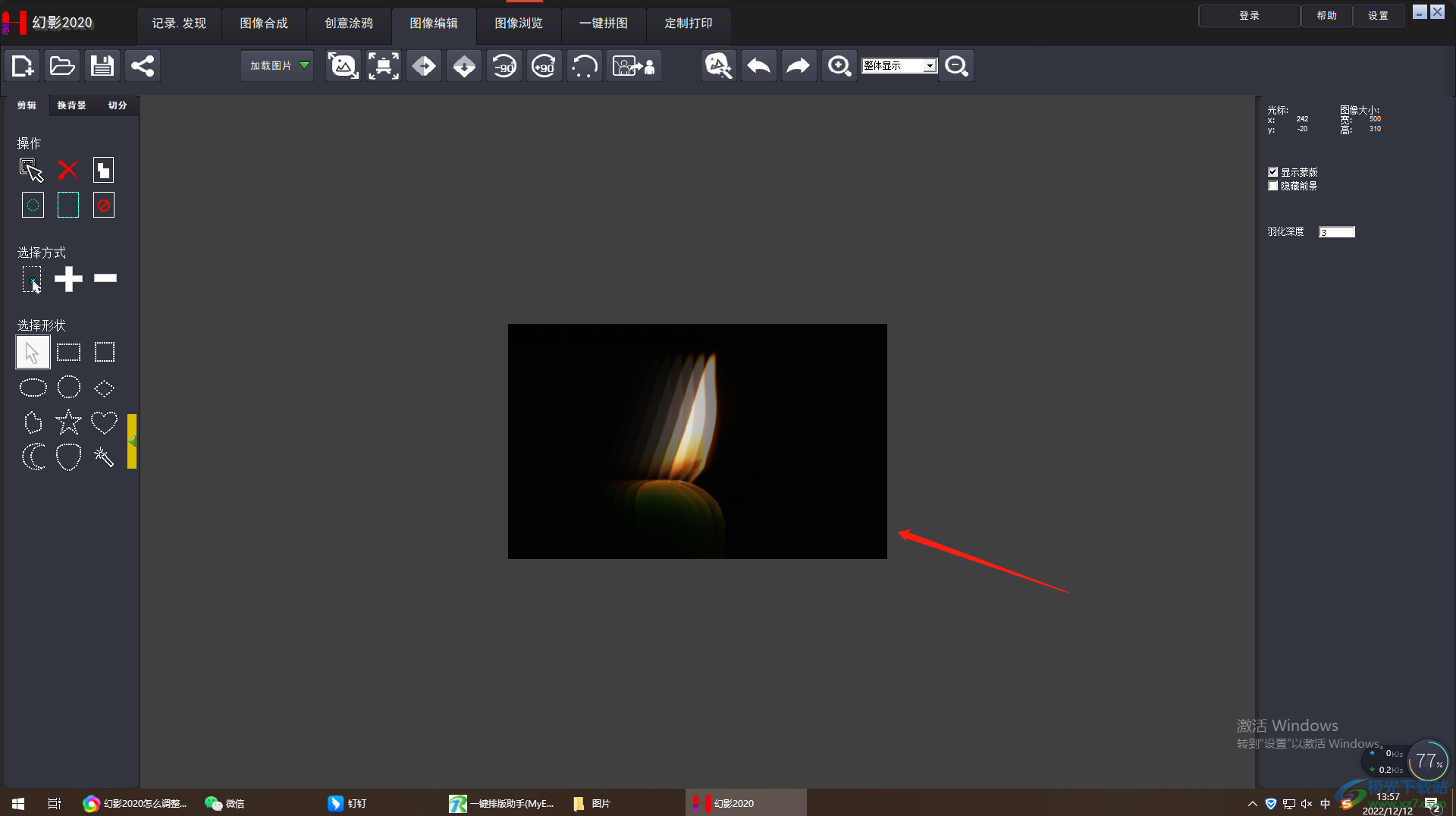
5.在上方的工具栏中还有很多的功能可以对图像进行操作,比如想要对图像进行翻转设置,那么点击一下上方的翻转的图标,在打开的窗口中选择自己需要的水平翻转或者垂直翻转,之后设置一下翻转的角度。
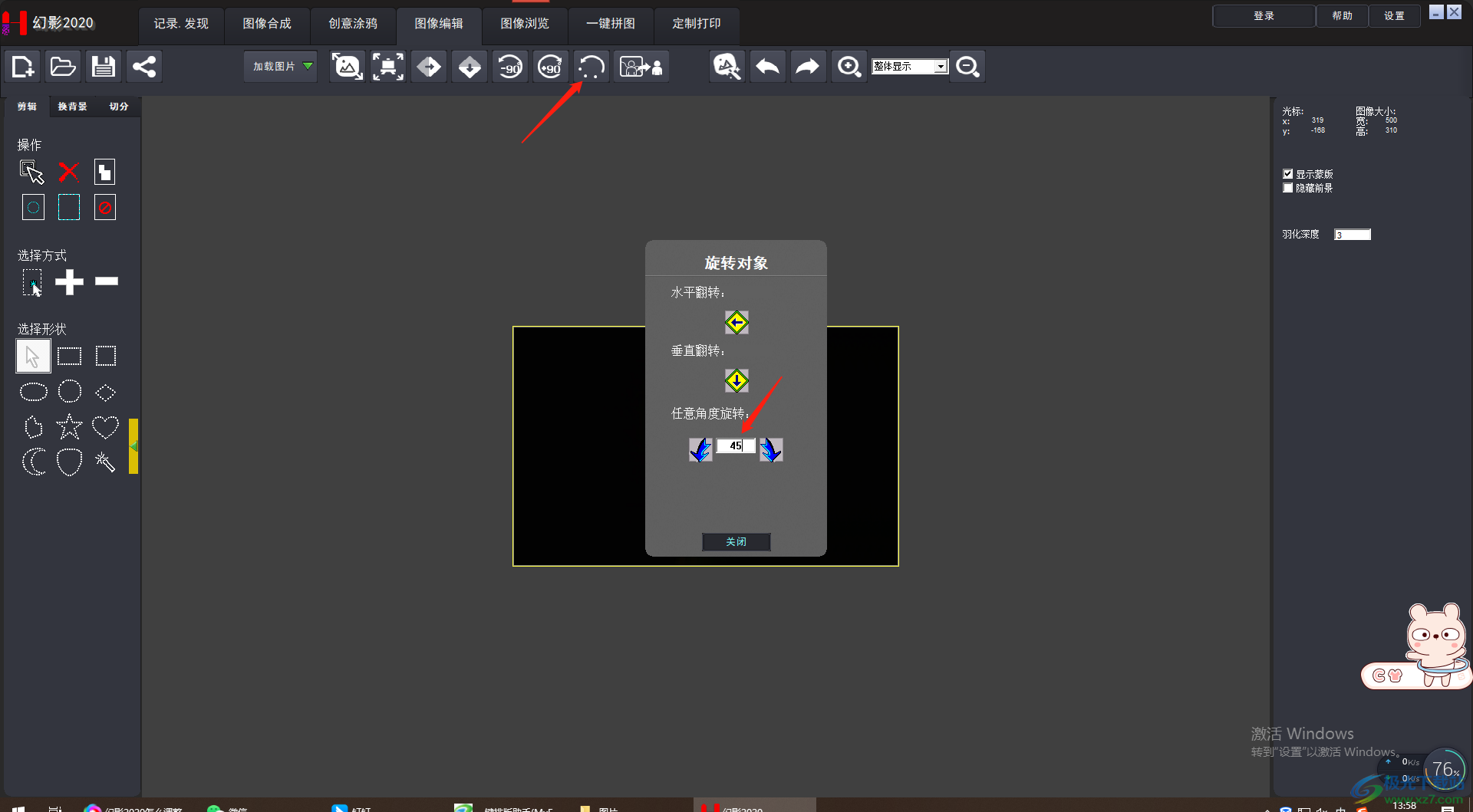
6.那么我们图像就会根据我们设置的角度进行翻转,如图所示。
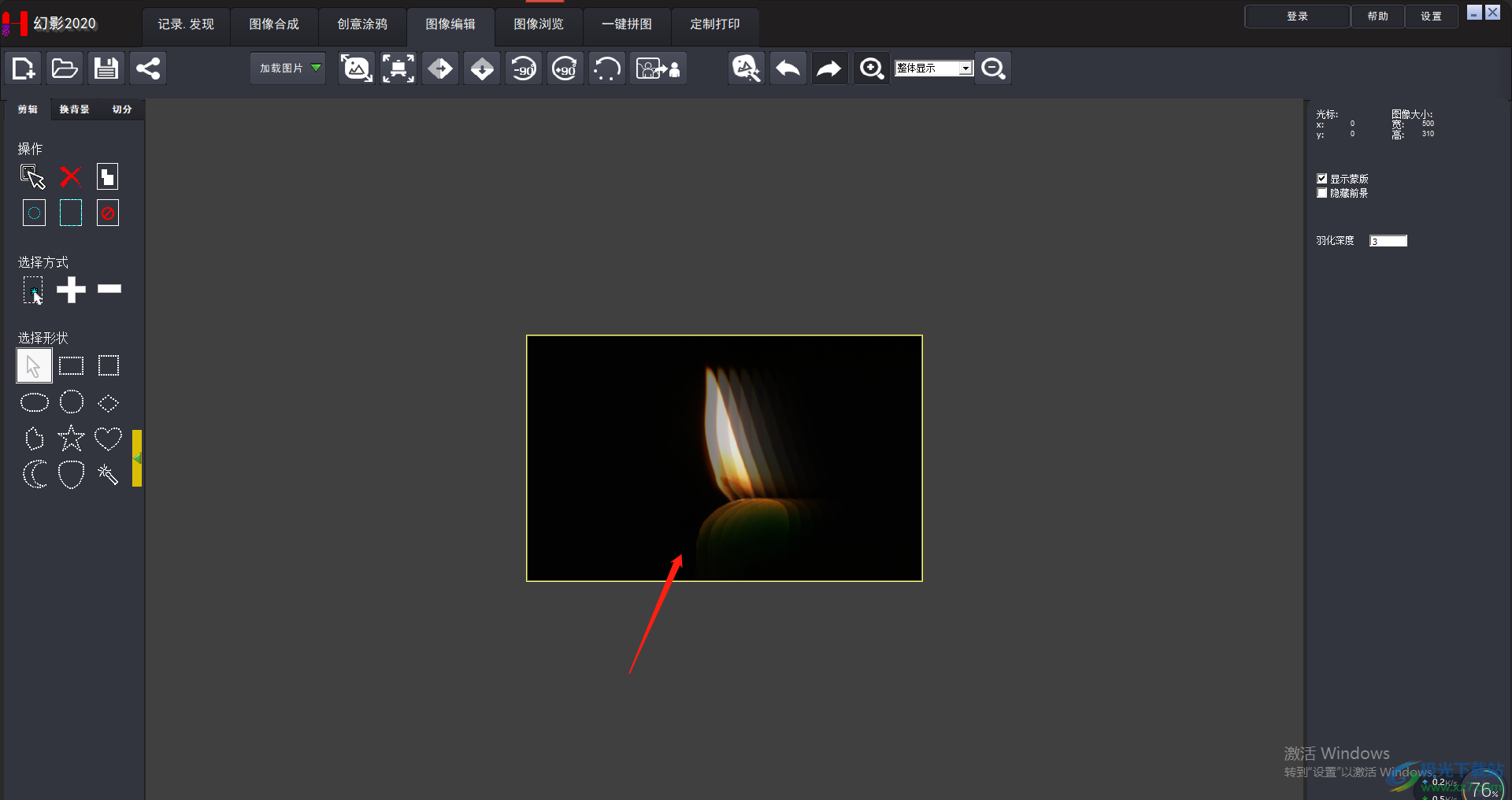
以上就是关于如何使用幻影2020调整图片尺寸大小的方法,只需要将png、jpg等格式图片添加到图像编辑的页面中,之后设置一下图像的宽度和高度的数值就可以调整图片的尺寸大小了,感兴趣的小伙伴可以试试哦。

大小:172.00 MB版本:v1.7.2.0 官方版环境:WinAll, WinXP, Win7, Win10
- 进入下载
相关推荐
相关下载
热门阅览
- 1百度网盘分享密码暴力破解方法,怎么破解百度网盘加密链接
- 2keyshot6破解安装步骤-keyshot6破解安装教程
- 3apktool手机版使用教程-apktool使用方法
- 4mac版steam怎么设置中文 steam mac版设置中文教程
- 5抖音推荐怎么设置页面?抖音推荐界面重新设置教程
- 6电脑怎么开启VT 如何开启VT的详细教程!
- 7掌上英雄联盟怎么注销账号?掌上英雄联盟怎么退出登录
- 8rar文件怎么打开?如何打开rar格式文件
- 9掌上wegame怎么查别人战绩?掌上wegame怎么看别人英雄联盟战绩
- 10qq邮箱格式怎么写?qq邮箱格式是什么样的以及注册英文邮箱的方法
- 11怎么安装会声会影x7?会声会影x7安装教程
- 12Word文档中轻松实现两行对齐?word文档两行文字怎么对齐?
网友评论